- Грешка игдкмд32.сис у оперативном систему Виндовс 10 је БСоД проблем, који може бити узрокован хардверским проблемима, углавном због графичке картице.
- Да бисте то поправили, уверите се да су ваши управљачки програми ажурирани, ручно или помоћу наменског софтвера.
- Грешка плавог екрана игдкмд32.сис се може дијагностиковати и решити коришћењем алата треће стране, који може да врати оштећене датотеке и помогне вашем рачунару да ради боље.
- Ажурирања за Виндовс 10 обично решавају већину грешака и проблема, па проверите да ли је ваш систем ажуриран.
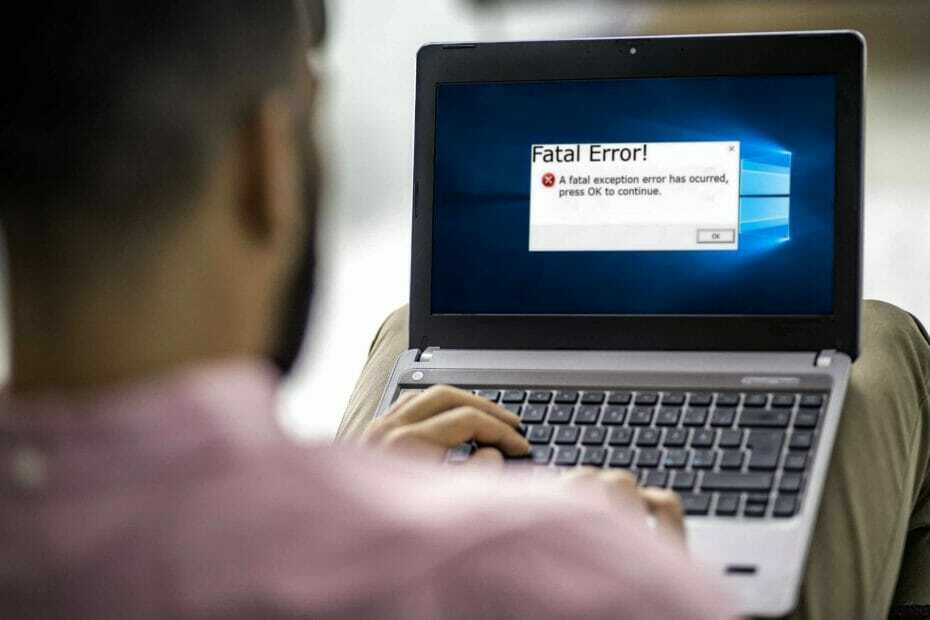
ИксИНСТАЛИРАЈТЕ КЛИКОМ НА ДАТОТЕКУ ЗА ПРЕУЗИМАЊЕ
- Преузмите алатку за поправку рачунара Ресторо који долази са патентираним технологијама (доступан патент овде).
- Кликните Започни скенирање да бисте пронашли проблеме са Виндовс-ом који би могли да изазову проблеме са рачунаром.
- Кликните Поправи све да бисте решили проблеме који утичу на безбедност и перформансе вашег рачунара
- Ресторо је преузео 0 читаоци овог месеца.
Плави екран смрти је обично показатељ хардверског проблема, али у неким случајевима, БСОД може бити узрокован одређеним софтвером.
Ако добијете БСОД на Виндовс 10 који вам говори да постоји проблем са игдкмд32.сис, требало би да знате да овај проблем обично изазивају софтверске апликације.
Проблем игдкмд32.сис у оперативном систему Виндовс 10 такође може бити узрокован хардверски проблеми, застарели фирмвер, корумпирани драјвери и други, али то се може лако решити ако следите једно од наших решења.
Како да поправим грешку игдкмд32.сис у оперативном систему Виндовс 10?
1. Користите алат треће стране за БСоД
Отклањање тачног узрока БСоД грешке је дуготрајан и понекад веома тежак задатак за оне који нису посебно упућени у рачунаре.
Срећом, постоје наменски алати који вам могу помоћи да дијагностикујете персонални компујтер и доноси решења за њих. Такав алат може чак да реши БСоД грешке попут оних које се односе на игдкмд32.
Ре
Ресторо је Виндовс услужни програм који скенира перформансе вашег рачунара и даје вам до знања шта се може учинити да се побољша.
Након вашег одобрења, софтвер ће променити ваша подешавања за максималну оптимизацију. Поред исправљања ваших БСоД грешака, софтвер такође може да очисти ваш рачунар од нежељених датотека.
Такође креира аутоматске тачке враћања пре поправке рачунара, тако да у случају да изгубите било коју информацију, добијате сигурну резервну копију.
⇒ Узми Ресторо
2. Деинсталирајте тренутни драјвер за екран
- Притисните Виндовс тастер + Кс и бирај Менаџер уређаја са листе.

- Једном Менаџер уређаја отвори, идите на Адаптери за екран одељак и прошири га.
- Пронађите управљачки програм екрана, кликните десним тастером миша на њега и изаберите Деинсталирај из менија.

- Проверавати Избришите софтвер драјвера за овај уређај и кликните ок.

- Након што деинсталирате адаптер за екран, поново покренути рачунар.
Проблеми са игдкмд32.сис у оперативном систему Виндовс 10 могу бити узроковани проблематичним драјвером екрана, а ако је то случај, топло вам саветујемо да деинсталирате тренутно инсталирани драјвер екрана.
Ако проблем и даље постоји, препоручујемо вам да посетите веб локацију произвођача графичке картице и преузмете најновије управљачке програме за своју графичку картицу.
3. Ажурирајте своје драјвере

БСОД грешке су обично узроковане лошим, неисправним или застарелим драјверима. Дакле, увек је добра идеја да драјвере рачунара одржавате ажурним.
Ако не желите да сами тражите драјвере, можете користити алат који ће то учинити аутоматски. помоћи ће вам да ажурирате све своје драјвере.
Осим времена које губите док тражите драјвере, понекад се може десити да сте инсталирали погрешну верзију или некомпатибилне. Са овим алатом, то се никада неће догодити.
⇒ Набавите Дриверфик
4. Деинсталирајте ТеамВиевер
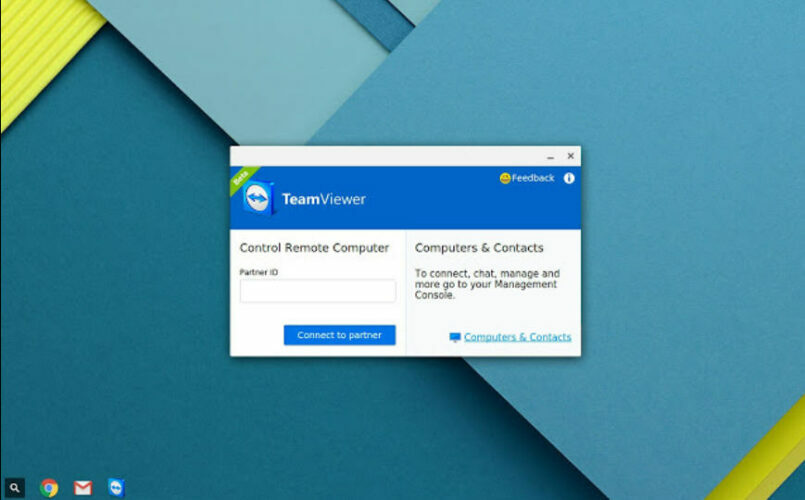
Према корисницима, понекад софтвер као што је ТеамВиевер, ВМВаре, ДисплаиФусион или ЛогМеИн Хамацхи може изазвати овакве проблеме.
Стручни савет: Неке проблеме са рачунаром је тешко решити, посебно када су у питању оштећена спремишта или Виндовс датотеке које недостају. Ако имате проблема да поправите грешку, ваш систем је можда делимично покварен. Препоручујемо да инсталирате Ресторо, алат који ће скенирати вашу машину и идентификовати у чему је грешка.
Кликните овде да преузмете и почнете да поправљате.
Да бисте решили ове проблеме, мораћете да деинсталирате проблематични софтвер. Корисници су пријавили да је деинсталирање ТеамВиевер-а решило њихове проблеме.
Ако не користите ТеамВиевер, покушајте да уклоните софтвер и поново проверите да ли проблем и даље постоји. Ако не, погледајте други софтвер инсталиран непосредно пре појаве проблема.
5. Онемогући хибридна графика
- Поново покрените рачунар и наставите да притискате Ф2 или Дел тастер на тастатури док се рачунар покреће.

- На одређеним матичним плочама може бити другачији кључ, тако да је увек добра идеја да проверите упутство за матичну плочу.
- Када уђете у БИОС, морате пронаћи хибридна графика опцију и онемогућите је. Да бисте пронашли ову опцију, погледајте упутство за матичну плочу.

- Сачувајте промене и поново покрените рачунар.
Корисници су пријавили да онемогућавање хибридне графике у БИОС-у може зауставити проблеме са игдкмд32.сис на Виндовс 10. Да бисте онемогућили хибридну графику, следите горе наведене кораке.
6. Користите старију верзију драјвера за екран

У неким ретким случајевима, најновији управљачки програми за екран можда неће бити најбољи за ваш рачунар јер могу да изазову проблеме са игдкмд32.сис у оперативном систему Виндовс 10.
Ако имате проблема са игдкмд32.сис, саветујемо вам да деинсталирате управљачки програм екрана и уместо тога инсталирате старију верзију.
Све верзије драјвера можете пронаћи на веб локацији произвођача вашег рачунара или графичке картице, у зависности од тога да ли је интегрисана или наменска.
7. Проверавати хардвер
Ако је комад хардвера унутар вашег рачунара оштећен, врло је вероватно да ћете добити све врсте БСОД проблема. Дакле, уверите се да је ваш хардвер функционалан. Осим тога, неће шкодити ако га с времена на време очистите од прашине.
Штавише, многи рачунари и лаптопови имају уграђена решења за проверу хардверских грешака. Сваки произвођач има другачије решење, стога проверите свој системски приручник.
Било који недавно инсталирани хардвер може изазвати ове врсте грешака, стога, ако сте инсталирали било који нови хардвер, позивамо вас да га уклоните или замените.
8. Покрените алатку за решавање проблема
-
Идите на Подешавања.

- Пређите на Ажурирања и безбедност > Решавање проблема.

- Изаберите Плави екран, и идите на Покрените алатку за решавање проблема.

- Пратите даља упутства на екрану и пустите да се процес заврши.
- Поново покрените рачунар.
Ако ниједно од претходних решења није успело да реши проблем, покушаћемо са неколико алата за решавање проблема. Први је уграђени алат за решавање проблема у Виндовс 10.
9. Трцати тхе СФЦ сцан
- Отворите Виндовс траку за претрагу и укуцајте цмд.

- Трцати Командна линија као администратор.
- Унесите следећи ред и притисните Ентер:сфц/сцаннов

- Сачекајте док се процес не заврши (може потрајати).
- Ако се решење пронађе, биће аутоматски примењено.
- Сада затворите командну линију и поново покрените рачунар.
Следећи алат за решавање проблема који можемо да покушамо је СФЦ скенирање. Тхе Провера системских датотека је алатка командне линије која скенира ваш систем у потрази за потенцијално оштећеним системским датотекама.
Ако наиђете на проблеме са СФЦ-ом, он престаје или уопште не ради на Виндовс 10, користите наш посвећени водич да бисте решили проблем.
10. ажурирање ваш Виндовс 10

Мицрософт континуирано побољшава Виндовс 10 путем ажурирања. Дакле, ако је проблем са којим се суочавате већ признао од стране Мицрософта, вероватно раде на закрпи за поправку.
Дакле, увек се уверите да је ваш систем ажуриран. Виндовс 10 обично аутоматски инсталира ажурирања, можете сами да проверите тако што ћете отићи на Подешавања > Ажурирања и безбедност > Виндовс Упдате.
Ако ажурирање за Виндовс 10 не ради на вашем рачунару, користите нашу свеобухватан водич за отклањање проблема и реши проблем.
11. Деинсталирај ажурирање за Виндовсс
- Иди на Подешавања > Ажурирања и безбедност > Виндовс Упдате.

- Иди на Ажурирај историју > Деинсталирај.
- Сада пронађите проблематично ажурирање (можете сортирати ажурирања по датуму), кликните десним тастером миша на њега и идите на Деинсталирај.

- Поново покрените рачунар.
Супротно претходном решењу, то може бити одређено ажурирање за Виндовс које заправо поремети систем. Ако сумњате да би то могао бити случај, најбоље је да једноставно избришете то ажурирање.
Проблеме са игдкмд32.сис у оперативном систему Виндовс 10 обично изазивају управљачки програми, а већина ових проблема се може решити једноставним поновним инсталирањем или ажурирањем управљачких програма графичке картице.
Штавише, треба да знате да смо разговарали о донекле сличној грешци, грешци игдкмд64.сис која је изазвала Грешка ВИДЕО_ТДР_ФАИЛУРЕ у оперативном систему Виндовс 10, па погледајте и то.
 Још увек имате проблема?Поправите их овим алатом:
Још увек имате проблема?Поправите их овим алатом:
- Преузмите овај алат за поправку рачунара оцењено одлично на ТрустПилот.цом (преузимање почиње на овој страници).
- Кликните Започни скенирање да бисте пронашли проблеме са Виндовс-ом који би могли да изазову проблеме са рачунаром.
- Кликните Поправи све да бисте решили проблеме са патентираним технологијама (Ексклузивни попуст за наше читаоце).
Ресторо је преузео 0 читаоци овог месеца.
Често постављана питања
Да бисте исправили ову грешку, можете покушати да ажурирате своје управљачке програме. Штавише, користите наше водич о томе како да решите проблем игдкмд32.сис.
Оштећени драјвери могу изазвати овај проблем. Можете користити наше водич о томе како да поправите Дривер_ИРКЛ_НОТ_ЛЕСС_ОР_ЕКУАЛ.
Можете покушати да користите Виндовс 10 уграђени алат за решавање проблема. Ако ово не успе, проверите наше водич о томе како да поправите грешке замке у режиму језгра.


